电脑耳机有声音麦克风没声音如何解决 电脑耳机插入后有声音但麦克风无声怎么办
更新时间:2023-10-20 17:40:25作者:xiaoliu
电脑耳机有声音麦克风没声音如何解决,在现代社会中电脑耳机已经成为我们生活中不可或缺的一部分,有时候我们可能会遇到这样的问题:当我们插入电脑耳机后,能够听到声音,但麦克风却没有任何声音输出。这个问题可能会让我们感到困惑和不知所措。当电脑耳机有声音而麦克风无声时,我们该如何解决这个问题呢?本文将为大家介绍一些常见的解决方法,帮助大家快速解决电脑耳机声音和麦克风无声的困扰。
具体解决方法如下:
1、我们打开“控制面板”→“硬件和声音”→“管理音频设备”,如下图所示。
 2、我们来到“声音”的界面中,我们切换至“录制”的选项卡,双击“麦克风”,如下图所示。
2、我们来到“声音”的界面中,我们切换至“录制”的选项卡,双击“麦克风”,如下图所示。
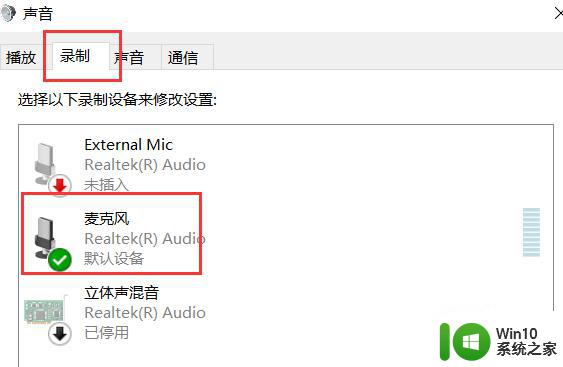 3、我们在麦克风的界面中,我们点击切换至“级别”的选项卡中。调整麦克风音量至最大,如果麦克风声音不够大,我们还可以设置麦克风加强,如下图所示。
3、我们在麦克风的界面中,我们点击切换至“级别”的选项卡中。调整麦克风音量至最大,如果麦克风声音不够大,我们还可以设置麦克风加强,如下图所示。
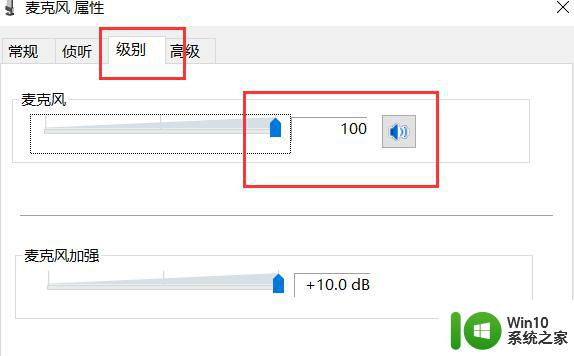 4、并注意是否有“静音”选项,如麦克风被静音了,并关闭静音。
4、并注意是否有“静音”选项,如麦克风被静音了,并关闭静音。
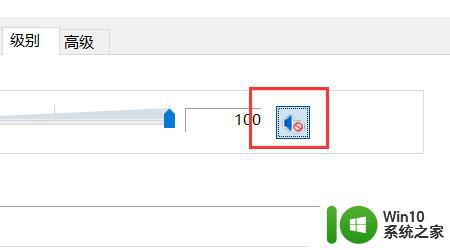 一般来说,耳机可以听到播放的声音,而麦克风不能说话基本都是音频设置问题,但是也不排除是麦克风自身损坏或者接触不良造成的问题。如果耳机既听不到播放的声音又不能说话,请使用驱动精灵查看下是否声卡驱动没有安装。将声卡驱动安装,当然也有可能是设置,静音了声音和麦克风。
一般来说,耳机可以听到播放的声音,而麦克风不能说话基本都是音频设置问题,但是也不排除是麦克风自身损坏或者接触不良造成的问题。如果耳机既听不到播放的声音又不能说话,请使用驱动精灵查看下是否声卡驱动没有安装。将声卡驱动安装,当然也有可能是设置,静音了声音和麦克风。
以上就是电脑耳机有声音麦克风没声音如何解决的全部内容,还有不懂的用户可以根据小编的方法来操作,希望能够帮助到大家。
电脑耳机有声音麦克风没声音如何解决 电脑耳机插入后有声音但麦克风无声怎么办相关教程
- 惠普耳机麦克风声音小 电脑耳机麦声音小怎么调节
- 苹果耳机麦克风没有声音怎么办 苹果耳机麦克风无声如何解决
- 麦克风没声音怎么设置 电脑麦克风没有声音是什么原因
- 一招解决台式电脑插入麦克风后没声音的方法 台式电脑如何插入麦克风后没声音问题
- 怎么测试麦克风的声音 怎样检测麦克风有没有声音
- 电脑麦克风没有声音怎么办 如何解决电脑麦克风没有声音的问题
- 电脑麦克风没有声音怎么办 没有声音输入设备如何设置
- 电脑麦克风没声音输入怎么办 麦克风声音无法输入到电脑怎么解决
- 测试麦克风有没有声音的方法 电脑麦克风没有声音怎么办
- 电脑麦克风对方听不到声音但自己能听到怎么办 电脑麦克风无声音问题解决方法
- 台式电脑插麦克风无声音怎么办 电脑连接话筒后没有声音怎么解决
- 电脑用耳机有声音外放没声音如何解决 电脑插耳机有声音外放没有声音怎么排除
- U盘装机提示Error 15:File Not Found怎么解决 U盘装机Error 15怎么解决
- 无线网络手机能连上电脑连不上怎么办 无线网络手机连接电脑失败怎么解决
- 酷我音乐电脑版怎么取消边听歌变缓存 酷我音乐电脑版取消边听歌功能步骤
- 设置电脑ip提示出现了一个意外怎么解决 电脑IP设置出现意外怎么办
电脑教程推荐
- 1 w8系统运行程序提示msg:xxxx.exe–无法找到入口的解决方法 w8系统无法找到入口程序解决方法
- 2 雷电模拟器游戏中心打不开一直加载中怎么解决 雷电模拟器游戏中心无法打开怎么办
- 3 如何使用disk genius调整分区大小c盘 Disk Genius如何调整C盘分区大小
- 4 清除xp系统操作记录保护隐私安全的方法 如何清除Windows XP系统中的操作记录以保护隐私安全
- 5 u盘需要提供管理员权限才能复制到文件夹怎么办 u盘复制文件夹需要管理员权限
- 6 华硕P8H61-M PLUS主板bios设置u盘启动的步骤图解 华硕P8H61-M PLUS主板bios设置u盘启动方法步骤图解
- 7 无法打开这个应用请与你的系统管理员联系怎么办 应用打不开怎么处理
- 8 华擎主板设置bios的方法 华擎主板bios设置教程
- 9 笔记本无法正常启动您的电脑oxc0000001修复方法 笔记本电脑启动错误oxc0000001解决方法
- 10 U盘盘符不显示时打开U盘的技巧 U盘插入电脑后没反应怎么办
win10系统推荐
- 1 萝卜家园ghost win10 32位安装稳定版下载v2023.12
- 2 电脑公司ghost win10 64位专业免激活版v2023.12
- 3 番茄家园ghost win10 32位旗舰破解版v2023.12
- 4 索尼笔记本ghost win10 64位原版正式版v2023.12
- 5 系统之家ghost win10 64位u盘家庭版v2023.12
- 6 电脑公司ghost win10 64位官方破解版v2023.12
- 7 系统之家windows10 64位原版安装版v2023.12
- 8 深度技术ghost win10 64位极速稳定版v2023.12
- 9 雨林木风ghost win10 64位专业旗舰版v2023.12
- 10 电脑公司ghost win10 32位正式装机版v2023.12